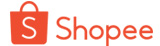I. Giới Thiệu
Trong quá trình sử dụng máy Mac, có thể bạn đã gặp phải tình trạng ổ cứng ngoài trở thành read-only, không cho phép bạn chỉnh sửa hoặc lưu trữ dữ liệu mới. Điều này có thể gây khó chịu và gây ra rủi ro đối với dữ liệu quan trọng của bạn. Tuy nhiên, không cần phải lo lắng quá nhiều vì có một số cách để khắc phục vấn đề này một cách dễ dàng.
II. Kiểm Tra Kết Nối Và Cáp USB
Một trong những nguyên nhân phổ biến nhất gây ra vấn đề read-only cho ổ cứng ngoài trên Mac là do kết nối không ổn định hoặc cáp USB bị hỏng. Vì vậy, bước đầu tiên bạn cần thực hiện là kiểm tra kết nối của ổ cứng và thử sử dụng một cáp USB khác để xem có sự cải thiện không.
III. Kiểm Tra Quyền Truy Cập
Một nguyên nhân khác có thể là do quyền truy cập bị hạn chế trên ổ cứng. Để kiểm tra và sửa lỗi này, bạn có thể làm như sau:
1. Nhấn chuột phải vào biểu tượng ổ cứng ngoài trên màn hình desktop.
2. Chọn "Get Info" để mở cửa sổ thông tin.
3. Đảm bảo rằng mục "Sharing & Permissions" được mở ra.
4. Nhấp vào biểu tượng khóa ở góc dưới bên trái và nhập mật khẩu quản trị nếu được yêu cầu.
5. Chọn tên người dùng của bạn và thay đổi quyền truy cập sang "Read & Write".
IV. Sử Dụng Terminal
Nếu các phương pháp trên không giải quyết được vấn đề, bạn có thể cần phải sử dụng Terminal để thực hiện một số lệnh. Dưới đây là các bước bạn có thể thực hiện:
1. Mở Terminal từ Utilities trong thư mục Ứng dụng.
2. Gõ lệnh sau: `diskutil list`. Lệnh này sẽ hiển thị danh sách các ổ đĩa được kết nối vào hệ thống.
3. Xác định số hiệu của ổ cứng ngoài và ghi nhớ.
4. Gõ lệnh: `sudo mount -uw /dev/diskXsY`. Thay thế "X" và "Y" bằng số hiệu bạn đã xác định.
V. Kiểm Tra Sự Cố Phần Cứng
Nếu sau khi thực hiện các bước trên mà vấn đề vẫn tiếp tục, có thể vấn đề đến từ phần cứng của ổ cứng ngoài. Trong trường hợp này, bạn nên liên hệ với nhà sản xuất hoặc đưa ổ cứng đến một trung tâm bảo hành để được kiểm tra và sửa chữa.
Trong bài viết này, chúng tôi đã tìm hiểu về cách khắc phục vấn đề read-only của ổ cứng ngoài trên máy Mac. Từ việc kiểm tra kết nối đến sử dụng Terminal, có nhiều phương pháp khác nhau để giải quyết vấn đề này. Tuy nhiên, nếu bạn không thể tự khắc phục được, hãy nhớ tìm sự giúp đỡ từ nhà sản xuất hoặc các chuyên gia để bảo vệ dữ liệu của bạn.